Det här verktyget är tillgängligt på alla Unix-liknande system. Om du kör någon form av Linux-distro har den redan "datum" -verktyget. Så här ser du till att ditt system redan har det.
vilket datum
Jag använder Manjaro Linux som mitt huvuddrivrutin och "datum" -verktyget finns redan i systemet. När du kör “datum” kommer verktyget att anropas från katalogen “/ usr / bin”.
Låt oss kolla in användningen av detta förenklade verktyg!
Datumanvändning
Verktyget ”datum” använder följande kommandostruktur.
datumKör kommandot ”datum” i terminalen.
datum
Produktionen är ganska förståelig. Det är fredagen den 26 juli 2019 och kommandot kördes 23:13:01 (12-timmarsformat) och tidszonen är GMT +6.
Visa format
”Datum” -verktyget använder tid / datumformat för den aktuella platsen, höger? Det finns dock många visningsformat som används över hela världen. Om du vill ha tidsutmatningen i det formatet kan "datum" göra det.

Till exempel kommer följande kommando att skriva ut utdata i ISO 8601-format.
datum --iso-8601 = sekunder


Om du vill ha utdata i RFC 3339-format, använd följande struktur.
datum --rfc-3339 = sekunder


Samma kommandon gäller för RFC 2822-format.
Formatspecifikationer
Om du vill att "datum" ska fungera på ett visst datum, använd "-d" -flaggan.
datum -d "
"Datum" erbjuder olika visningsalternativ. Du kan till exempel definiera din egen produktion!
datum + "Vecka:% V; År:% y"
I detta kommando visar "% V" det aktuella veckonumret och "% y" visar de två sista siffrorna för innevarande år. Använd formateraren ”% Y” för hela årslängden.
datum + "Vecka:% V; År:% Y"
Listan över formatspecifikationer är för lång för att inkluderas. Här är några intressanta.
% d: Månadens dag















Kontrollera tid för filändring
"Date" är otroligt mångsidig. Detta verktyg kan också användas för att kontrollera när en viss fil / mapp senast ändrades.
datum -r
Åsidosätt tidszonen
Som standard kommer den aktuella tidszonen att användas när den körs. Tidszonen ställs in i miljövariabeln TZ. Standardvärdet för TZ definieras i filen “/ etc / localtime”.
Genom att ändra TZ-värdet kan vi tvinga datum att visa tid för olika tidszoner.
TZ = GMT + 2 datum
TZ möjliggör också olika värden. Till exempel är regionala noteringar också tillåtna.

Kontrollera följande katalog för alla tillgängliga tidszoner.
cd / usr / share / zoneinfo && ls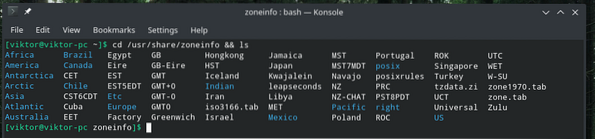
Det är också möjligt att ange datum för att visa olika tidpunkter.
# Visa aktuell tiddatum -d nu

datum -d idag

datum -d igår

datum -d imorgon

datum -d tisdag

tid -d förra tisdagen

datum -d nästa vecka

datum -d förra veckan

datum -d nästa månad

datum -d förra månaden

datum -d nästa år

datum -d förra året

Beräknar sekunder
”Datum” -verktyget innehåller också den här intressanta funktionen där den kan räkna antalet sekunder från UNIX-epoken (00:00:00, 1 jan 1970) till aktuell tid.
datum +% s
Det är också möjligt att beräkna sekunderna från tid till datum / tid.
datum -d "1975-01-31" + "% s"
Vad sägs om att konvertera epoken till ett datum? Skicka bara epokvärdet till "datum" och låt det göra sitt jobb.
datum -d @ 123456789
Datum kan också bestämma dagen i veckan för det angivna datumet.
datum -d "1999-01-31" + "% A"
Användning i skript
Med alla dessa knep kan du nu också implementera förmågorna i ditt skript. Här har jag visat några sätt att använda "datum" i dina skript.
STARTTID = 'datum'eko $ STARTTID

Med samma metod är det också möjligt att skapa en fil med datum och tid för skapandet inskrivet som dess namn.
peka på ~ / Desktop / 'date +% F'.Text
En liknande metod kan också användas för att skapa arkiv också.
tar -czvf 'date +% F'-google-chrome-backup.tjära.gz ~ /.config / google-chrome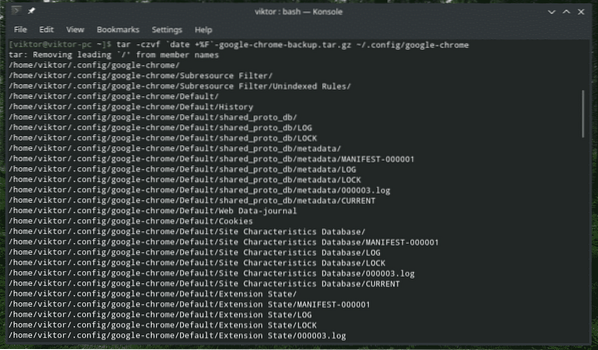

Ändrar datum och tid
”Datum” kan också användas för att ändra systemets datum och tid. Om ditt system använder ntpd och konfigurerad tidszon korrekt, behöver du inte gå igenom det här steget. Om det finns behov av det, använder du "-set" -flaggan jobbet.
För att använda den här flaggan följer kommandot denna struktur.
sudo date --set = " Phenquestions
Phenquestions


